
弊社の企業コンセプトは、「ITシステムを使いこなして、合理的な経営を実現すること」です。
ITシステムを使うためには、必要な情報をデータ化する必要があります。
永年の慣例などで、帳票や伝票を紙でやり取りしているケースが多くあります。
現場では、紙を見ながら人手を掛けてキーボードを叩いて入力していることがほとんどだと思います。
しかし、時間と費用が掛かり、間違いも多くなる可能性があります。
今回は、紙の帳票のデータ化を実現して、業務を軽減するOCRシステムをご紹介します。
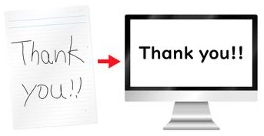
目次
OCRとは
OCRとは、工学的文字認識のことです。
イメージスキャナーで帳票を画像として取り込み、
記入されている文字を認識して利用できるフォーマットで出力することができます。
取引先と紙の伝票やFAXでのやり取りしかできない場合や、
情報の入力に機器を利用できない場所などで起票しなければならない場合など、
紙の帳票に必要なデータが書かれています。
この紙の帳票では、システムで情報を活用できません。
多くの場合、その帳票を見ながらキーボードで入力しているので手間が掛かり、
間違いの発生にもなります。
紙の帳票からしか必要な情報が得られない場合でも簡単にデータ化することができ、
業務を自動化・効率化することが出来るのがOCRシステムです。
手書き帳票を作成する方法
今回は、Claris FileMakerと連携して簡単にデータ管理ができるOCRソフト「代打の職人」による
OCRの導入方法をご紹介します。
準備物
- OCRソフト「代打の職人」
- Claris FileMaker
代打の職人は、株式会社アットデルが開発したOCRソフトです。
様々な帳票をOCR処理して、Claris FileMaker Pro / Claris FileMaker Serverのテーブルに
データを出力することができます。
代打の職人のシステムは、帳票設定ツールとOCRソフトに分かれています。
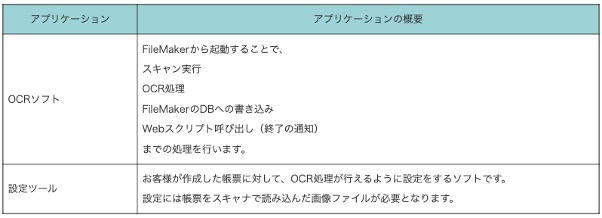
Claris FileMakerは、Apple社の子会社のClarisが開発している
マルチメディアに対応しているノーコード/ローコードのデータベースです。
手順1 OCR帳票の作成
帳票設定ツールは、OCR帳票のフィールド毎の設定を行い、文字認識率を高くする様に設定します。
帳票設定ツールで設定したOCR帳票をスキャナーでTiffデータの画像にします。
まず、認識率を高くするためにOCRする帳票を作成します。
Adbe Illustratorなど詳細にデザインを作成できるアプリを利用すると、細く設定が可能で便利です。
今回は、業務で使用しているExcelで帳票の作成を行います。
シートの全セルの幅・高さを狭く設定します。
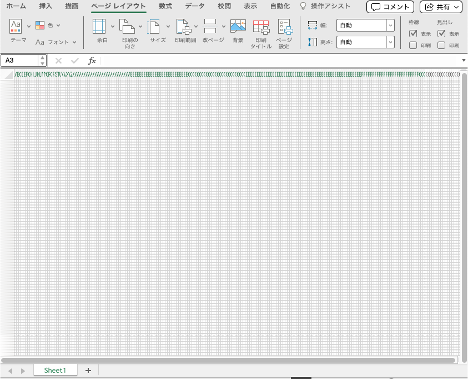
狭く設定すれば、それだけ細かい設定が可能になります。
セルのサイズを変えずに、必要な帳票を作成するために必要な罫線を引きます。
帳票サイズは、最大A3サイズです。多くの場合は、A4なので使用可能です。
記入枠は、推奨される形状、サイズ、クリアエリアのサイズ、枠線の幅、点線の長さ・間隔が決められていますので、それに従ってシートに罫線を設定します。
設定したシートを印刷して、サイズや間隔のなどを確認してください。
Excelの罫線で最も細い罫線は点線なので、使用せずに手書き帳票を作成してください。
詳細は、OCR帳票をご自分で作成する場合に用意される
「OCR帳票作成マニュアル」に記載されています。
マニュアル通りに作成することが、文字の認識率を高くするために必要です。
もちろん、OCR帳票のデザインをご依頼いただければ、
当社で設定することも可能ですので、お気軽にご相談ください。
手順2 OCRフィールドの設定
作成した帳票にOCRするフィールドを設定します。
印刷された手書き帳票をOCRするスキャナーで読み込んで、Tiffファイルを作成します。
データで出力した画像ファイルではなく、印刷した手書き帳票を実際にスキャンすることで、
読み込んだ画像のズレなどが無くなります。
そのTiffファイルを元に帳票設定ツールを使用して、OCRフィールドを設定します。
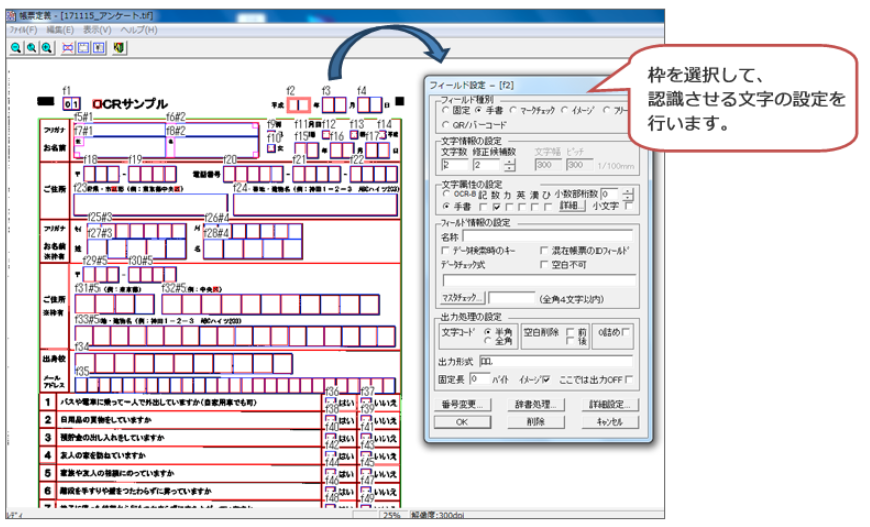
フィールド設定は、枠を選択して認識させる文字の設定を行います。
ま詳細設定で一定範囲の文字認識に限定することができます。
出力する文字コードを全角・半角の設定をすることができます。
マークチェック、数字、アルファベットで設定できれば、ほとんど正確に認識します。
ただし、フリーに設定すると、文字数などを制限せずに認識しますが、
文字認識率は低くなりますので注意が必要です。

また、事前に辞書登録をしてその中から選択してデータ化することも可能ですので、
決まった文字列の入力であれば有効な機能です。
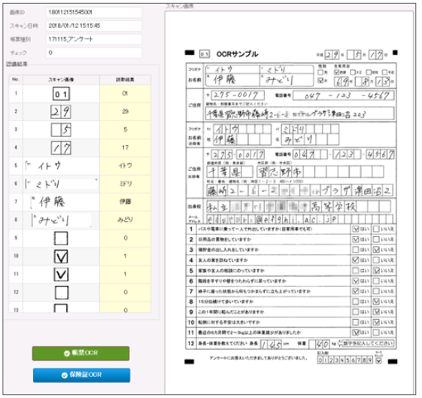
まとめ
代打の職人では、文字認識結果をFileMaker Pro・FileMaker Serverのテーブルに書き込みます。
Claris FileMakerは、ノーコード・ローコードでカスタムアプリを制作することができますので、
製造現場などで紙ベースの帳票を利用している場合でも、
代打の職人でOCR連携してシステムを構築可能です。
また、iPadやiPhoneなどマルチデバイスにも対応しているので、
紙ベースの帳票からモバイル機器での入力に切り替えも簡単にできます。
情報をデータ化することで、合理的な経営を実現することができますので、
手書き帳票のデータ化作業の効率化に課題をお持ちの方は、
是非OCR化をご検討ください。
また、OCRについてのご相談や、業務効率化のためのシステム導入をご検討されている方は、
下記よりお気軽にお問合せください。















